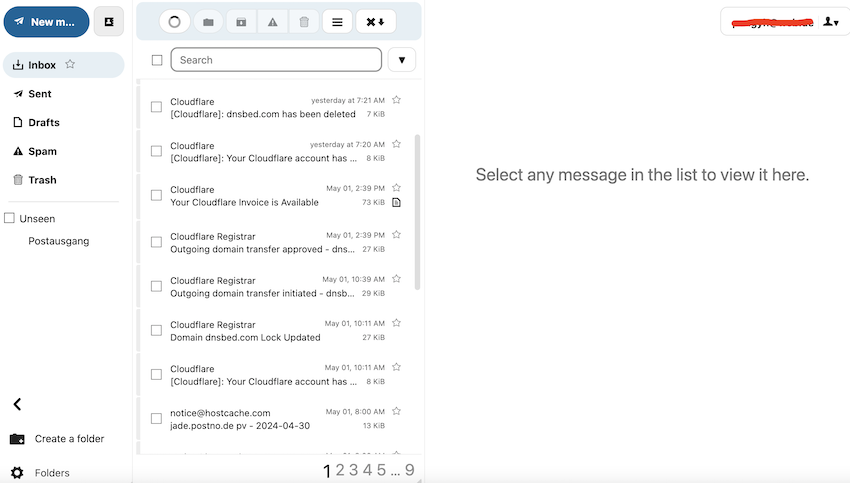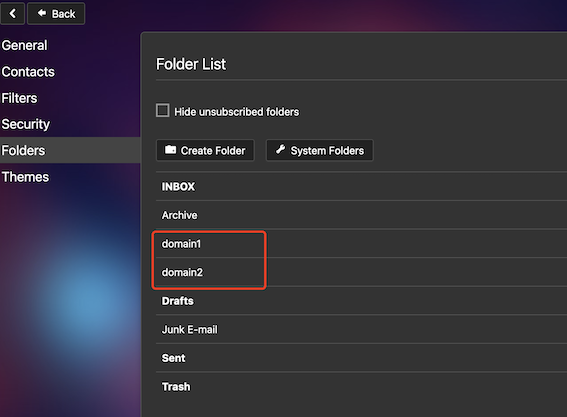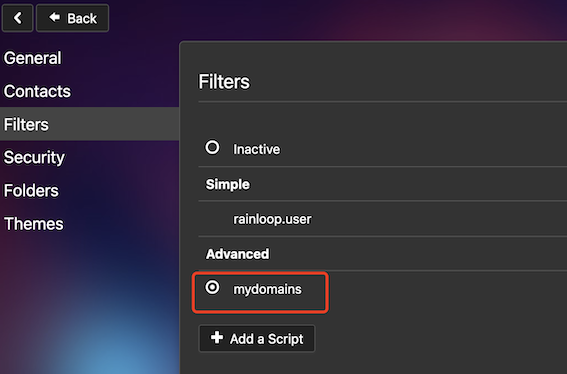XYA Mail现在支持filters(过滤器)。不过filters的设置仍然比较原始,需要使用sieve脚本。
假如你有两个自定义域名:domain1.com和domain2.com。现在想将发往domain1.com的邮件,投递到domain1文件夹,发往domain2.com的邮件,投递到domain2文件夹。那么请遵循如下设置。
登陆webmail,在右上角”Settings” -> “Folders”选项里,先创建两个目的文件夹:domain1和domain2,如下图所示。
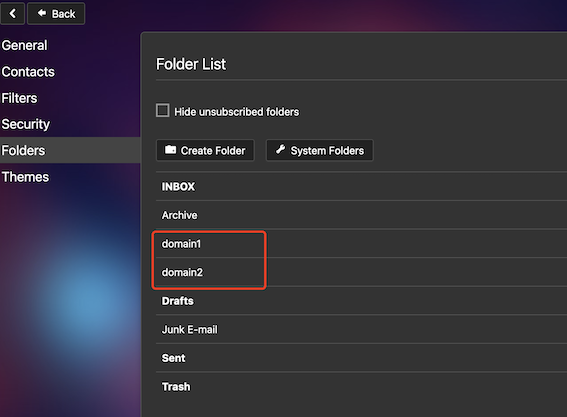
接着,在“Settings” -> “Filters”选项里,点“Add a script”,创建如下自定义的过滤器规则。
require ["fileinto", "reject"];
if address :is :domain "to" "domain1.com"
{
fileinto "domain1";
}
if address :is :domain "to" "domain2.com"
{
fileinto "domain2";
}
过滤器的名字随便写就可以。过滤器的脚本内容如上,它们是标准的sieve脚本,请参考这个链接的文档。
这个脚本的意思是,根据接受者域名进行过滤。将发往domain1.com的邮件,过滤到domain1文件夹;将发往domain2.com的邮件,过滤到domain2文件夹。如果你还有domain3、domain4,那么把上述if陈述语句照抄即可。
当然,还可以根据邮件地址来进行过滤。我们在脚本里加入如下一段。
if address :is "from" "user@office.com"
{
fileinto "work";
}
它的意思是,如果发件人是user@office.com,那么就将邮件过滤到work文件夹。
你可以创建自己的过滤器,然后将上述脚本内容拷贝到过滤器里,将域名、文件夹、邮件地址相关信息,改成你自己的就可以。请注意,过滤器必须处于激活状态,如下图所示,过滤器名字前面的选择框,必须是选上的。否则过滤规则就不会生效。
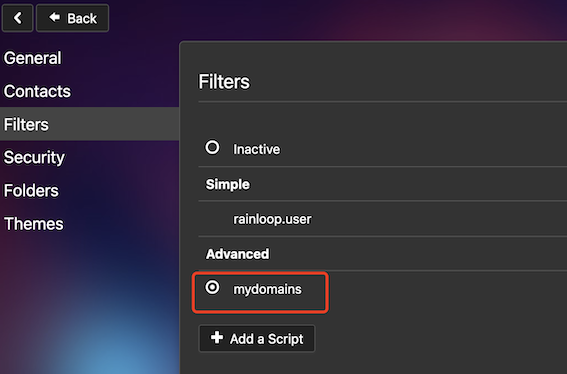
测试filters的时候,有个冷启动的过程。第一封邮件可能没有被过滤器识别,第二封起,就正常工作了。如果你在使用filters时有任何问题,欢迎联系客服。